Atualizado em September 2024: Pare de receber mensagens de erro que tornam seu sistema mais lento, utilizando nossa ferramenta de otimização. Faça o download agora neste link aqui.
- Faça o download e instale a ferramenta de reparo aqui..
- Deixe o software escanear seu computador.
- A ferramenta irá então reparar seu computador.
O que mais o irrita quando o seu computador Windows inicia pela primeira vez e você quer chegar ao seu trabalho imediatamente?
Para mim, acho que os pop-ups do Adobe Reader e Adobe AIR aparecendo me pedindo para atualizar o software é muito irritante. Eu tentei usar meu firewall ZoneAlarm para parar as atualizações do Adobe Reader. Parecia que o truque funcionava – mas por uma curta duração. Muito em breve, as atualizações do Adobe Reader voltaram. E elas aparecem quase todos os outros dias. As atualizações de software são importantes, pois muitas vezes trazem novos recursos, adicionam funcionalidade ou corrigem falhas de segurança e fortalecem o software corrigindo seus bugs. Mesmo quando você pode estar trabalhando, você pode ser constantemente notificado de novas atualizações disponíveis. Isso pode tender a ser irritante às vezes.
Então, como você pára as atualizações automáticas da Adobe – e outras semelhantes? Eu baixei
Update Freezer(Alaska)
…Arkansas.
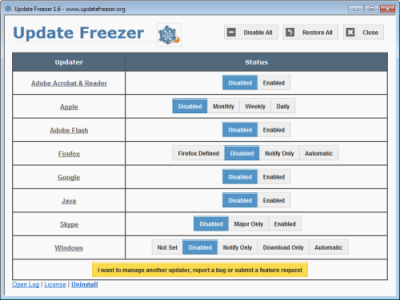
Update Freezer é uma aplicação simples que corre no Windows XP e versões posteriores. O principal objectivo da aplicação é ajudá-lo a impedir que determinadas aplicações iniciem automaticamente as actualizações por conta própria. Embora o Update Freezer suporte muito poucos programas, ele suporta todos os programas essenciais que tendem a irritar os usuários de computador com atualizações automáticas.
Entre os programas que Update Freezer suporta estão:
- Adobe Reader e Adobe Acrobat
- Adobe Flash
- Firefox
- Java
- Skype e
- Windows
Note que o Update Freezer tem dois processos diferentes para Adobe Reader e Adobe Flash. Isso ocorre porque você pode querer manter o Flash atualizado enquanto impede o Adobe Reader de lhe apresentar as caixas de diálogo de atualização.
Quanto à interface de usuário, o aplicativo é moderado na melhor das hipóteses. Mas ele faz o que anuncia. Você pode, dependendo do aplicativo que escolheu, decidir se deseja atualizar seu software ou desativá-lo completamente a partir de atualizações futuras. Você pode desativar cada um separadamente ou todos com um único clique no botão Desativar tudo ou você pode até mesmo restaurar as configurações padrão de cada um individualmente ou de todo o software usando o botão Restaurar tudo. Alguns aplicativos permitem que você escolha com que frequência deseja verificar as atualizações.
Para cada programa listado no Update Freezer, você encontrará duas opções: Ativado e Desativado. Se você clicar em Desativado, as atualizações do programa para esses programas serão bloqueadas pelo Update Freezer. Pelo contrário, se você clicar em Ativado, o programa será atualizado normalmente.
Para programas que não estão instalados no seu computador, o Update Freezer irá mostrar-lhe N/A (Não Disponível). No meu caso, não instalei o Skype e o Firefox. Você pode ver na imagem acima que ao lado do Skype e do Firefox, o Update Freezer está exibindo N/A.
Para atualizações do Windows
você obtém mais algumas opções além de apenas Ativado e Desativado. As opções reais que você pode ver no Update Freezer for Windows Updates são: – Not Set (Use Settings Based on Windows Update Center); Disabled (Disable Windows Update); Notify Only (Equivalent to Notify before downloading); Download Only (Equivalent to Download and then Notify) e Automatic. Recomenda-se que você deixe essa configuração para Automático porque desativar as Atualizações Automáticas do Windows pode tornar seu computador vulnerável a problemas.
O aplicativo é muito leve nos recursos do sistema, mas muitos de seus concorrentes são incríveis demais para serem ignorados. Um aplicativo que permanece forte, que é livre também é . Você também pode experimentar a versão gratuita do Glary Utilities. Glary Utilities é uma suíte de ajuste de sistema, o aplicativo tem o recurso de verificar e empurrar atualizações para quase todos os seus aplicativos.
Tabela de Conteúdos
Update Freezer download
Atualizado: setembro 2024.
Recomendamos que você tente usar esta nova ferramenta. Ele corrige uma ampla gama de erros do computador, bem como proteger contra coisas como perda de arquivos, malware, falhas de hardware e otimiza o seu PC para o máximo desempenho. Ele corrigiu o nosso PC mais rápido do que fazer isso manualmente:
- Etapa 1: download da ferramenta do reparo & do optimizer do PC (Windows 10, 8, 7, XP, Vista - certificado ouro de Microsoft).
- Etapa 2: Clique em Iniciar Scan para encontrar problemas no registro do Windows que possam estar causando problemas no PC.
- Clique em Reparar tudo para corrigir todos os problemas
Em suma, o Update Freezer é uma aplicação simples e agradável que o ajuda a gerir as actualizações do programa, activando e desactivando-as. Você pode baixar o Update Freezer de
updatefreezer.org
. Lembre-se que o Update Freezer é gratuito para baixar e usar; ele não possui nenhum tipo de adware. Da próxima vez que alguém lhe perguntar como parar as atualizações automáticas do Flash, você pode encaminhá-las para o Update Freezer.
Enquanto isso, você pode nos informar quais aplicativos irritam você mais, iniciando atualizações automáticas de vez em quando!
RECOMENDADO: Clique aqui para solucionar erros do Windows e otimizar o desempenho do sistema
Vinicius se autodenomina um usuário apaixonado de Windows que adora resolver erros do Windows em particular e escrever sobre sistemas Microsoft em geral.
